Excel- ում ստեղծեք մատրիցների պղպջակների գծապատկեր
Սովորաբար, դուք կարող եք օգտագործել պղպջակների աղյուսակ ՝ արժեքների առնվազն երեք հավաքածու համեմատելու և դրանց մեջ առկա փոխհարաբերությունները ցույց տալու համար: Այնուամենայնիվ, եթե արժեքների առնվազն երեք հավաքածու կա, և արժեքի յուրաքանչյուր հավաքածու ունի ավելի շատ շարք, ինչպե՞ս համեմատել սերիայի բոլոր արժեքներն ըստ փուչիկների գծապատկերի: Այստեղ մենք ձեզ ցույց կտանք նոր աղյուսակ ՝ Matrix Bubble Chart: Այս աղյուսակը կարող է օգնել համեմատել առնվազն երեք արժեքների ավելի շատ շարքեր և ցույց տալ նրանց միջև եղած փոխհարաբերությունները ՝ փուչիկները մատրիցային փոխակերպման եղանակով տեղադրելով:
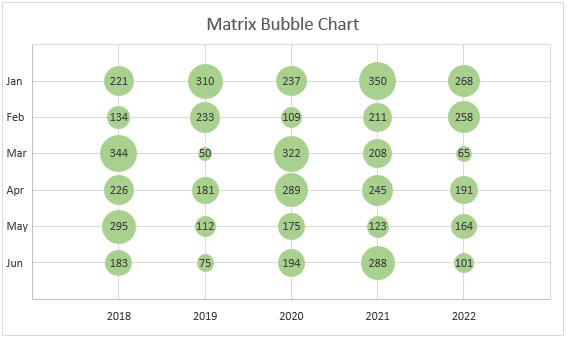
Excel- ում ստեղծեք մատրիցների պղպջակների գծապատկեր
Anարմանալի գործիքով հեշտությամբ ստեղծեք մատրիցների պղպջակների գծապատկեր
Ներբեռնեք նմուշի ֆայլը
Տեսանյութ. Excel- ում ստեղծեք մատրիցների պղպջակների գծապատկեր
Excel- ում ստեղծեք մատրիցների պղպջակների գծապատկեր
Ենթադրելով, որ ցանկանում եք տվյալների հիման վրա ստեղծել մատրիցի պղպջակների գծապատկեր, ինչպես ցույց է տրված ստորև նշված էկրանի նկարը, այն վարելու համար արեք հետևյալը.

Հուշում. Սովորաբար, յուրաքանչյուր պղպջակ բաղկացած է երեք արժեքներից. X արժեք, Y արժեք և փուչիկի չափ: Այստեղ վերը նշված աղյուսակի արժեքները կարող են օգտագործվել միայն պղպջակի հարաբերական չափը որոշելու համար: Այսպիսով, մենք պետք է ստեղծենք օգնականի երկու տիրույթ ՝ X արժեքը և Y արժեքը ներկայացնելու համար, որպեսզի որոշենք փուչիկների կենտրոնը:
1. Ստեղծեք օգնականի երկու տիրույթ, ինչպես ցույց է տրված ստորև նշված էկրանի նկարը:
Նշում: Այս դեպքում մենք ունենք սկզբնական աղյուսակի արժեքների 6 հավաքածու, և արժեքի յուրաքանչյուր հավաքածու ունի 5 շարք: Օգնականի տիրույթում 1, մենք պետք է ստեղծենք 1-ից 6 հաջորդականության թվեր պարունակող սյուն; իսկ օգնականի տիրույթում 2, մենք պետք է ստեղծենք 5 սյունակ, որոնք պարունակում են հակառակ հաջորդականության թվեր 6-ից 1-ը: Խնդրում ենք նշեք ձեր օգնականի տիրույթները ՝ հիմնվելով ձեր տվյալների վրա:
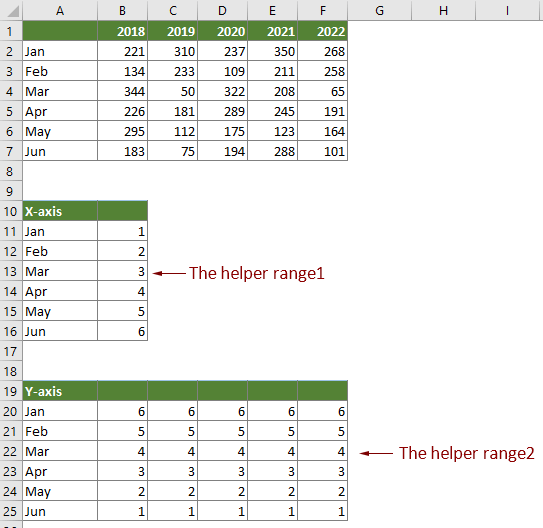
2. Սկզբնական աղյուսակում ընտրեք բոլոր շարքերը (բացառությամբ սյունակների վերնագրերի և շարքերի վերնագրերի, այստեղ ես ընտրում եմ B2: F7):

3: սեղմեք Տեղադրել > Տեղադրեք ցրման (X, Y) կամ փուչիկների գծապատկեր > պղպջակ պղպջակների գծապատկեր ստեղծելու համար:

4. Աջ կտտացրեք պղպջակների աղյուսակին և կտտացրեք Ընտրեք տվյալներ համատեքստի մենյուում:

5. Մեջ Ընտրեք Տվյալների աղբյուրը երկխոսության տուփ, անհրաժեշտ է.

6. Մեջ Խմբագրել շարքերը երկխոսության տուփ, խնդրում ենք ընտրել համապատասխան տիրույթները հետևյալ կերպ.

7. Այժմ այն վերադառնում է դեպի Ընտրեք Տվյալների աղբյուրը երկխոսության տուփ, դուք կարող եք տեսնել, որ Series1- ը ավելացված է Լեգենդի գրառումներ (սերիա) տուփ Խնդրում ենք կրկնել 6-րդ քայլը `մյուս շարքերը ավելացնելու համար, և վերջապես կտտացրեք այն OK փոփոխությունները փրկելու համար:
Այս դեպքում մենք պետք է 6 սերիա ավելացնենք սերիային Լեգենդի գրառումներ (սերիա) տուփ, ինչպես ցույց է տրված ստորև նշված նկարը:

Պղպջակների գծապատկերը ցուցադրվում է ստորև:

Այժմ դուք պետք է գծապատկերում փոխարինեք ներկայիս X առանցքը և Y առանցքը արժեքների փաստացի հավաքածուներով և շարքերի անվանումներով:
8. Աջ կտտացրեք X առանցքին և կտտացրեք Ձևաչափի առանցք աջ կտտացնելու ցանկում:

9. Մեջ Ձևաչափի առանցք ընդլայնել Պիտակներ հատվածի տակ Առանցքի ընտրանքներ էջանիշը, ապա ընտրեք Ոչ մեկը - ից Պիտակի դիրքը բացվող ցուցակ:

10. Կրկնեք 8-րդ և 9-րդ քայլերը `Y- առանցքի պիտակները նույնպես թաքցնելու համար:
Այժմ գծապատկերը ցուցադրվում է այնպես, ինչպես ցույց է տրված ստորև նշված էկրանի նկարը: Դուք կարող եք տեսնել, որ X առանցքը և Y առանցքը թաքնված են գծապատկերում:

11. Դուք պետք է ստեղծեք օգնականի երկու այլ նոր տիրույթներ, որոնք կօգնեն աղյուսակում ավելացնել արժեքների հավաքածուները և շարքերի անունները: Երկու միջակայքերը հետեւյալն են.

12. Աջ կտտացրեք աղյուսակին և կտտացրեք Ընտրեք տվյալներ համատեքստի մենյուում:

13. Մեջ Ընտրեք Տվյալների աղբյուրը երկխոսության տուփ, կտտացրեք Ավելացնել կոճակը:

14. Մեջ Խմբագրել շարքերը երկխոսության տուփ, խնդրում ենք ընտրել համապատասխան տիրույթները օգնականի տիրույթում 3:

15. Երբ այն վերադառնա Ընտրեք Տվյալների աղբյուրը երկխոսության տուփ, կտտացրեք Ավելացնել կրկին կոճակը:
16. Մեջ Խմբագրել շարքերը երկխոսության տուփ, խնդրում ենք ընտրել համապատասխան տիրույթները օգնականի տիրույթում 4:

17. Երբ այն վերադառնա Ընտրեք Տվյալների աղբյուրը երկխոսության տուփ, դուք կարող եք տեսնել Series7 և Series8 ավելացվում են Լեգենդի գրառումներ (սերիա) տուփը, սեղմեք OK փոփոխությունները պահպանելու համար:

18. Գնացեք գծապատկերում ընտրելու Series7- ը (տեղադրեք բոլոր փուչիկների տակ), կտտացրեք այն Գծապատկերային տարրեր կոճակը, ապա ստուգեք Տվյալների պիտակներ տուփ Տեսեք,

19. Ընտրեք ձեր կողմից հենց հիմա ավելացրած տվյալների պիտակները ՝ ցուցադրելու համար Ձևաչափել տվյալների պիտակները պատուհան Այս պատուհանում կազմաձևեք հետևյալը.

Այժմ գծապատկերը ներկայացված է ստորև:

20. Գծապատկերում ընտրեք Series8- ը (տեղադրեք փուչիկների ձախ կողմում), կտտացրեք այն Գծապատկերային տարրեր կոճակը, ապա ստուգեք Տվյալների պիտակներ տուփ:

21. Ընտրեք այս ավելացված տվյալների պիտակները `ցուցադրելու համար Ձևաչափել տվյալների պիտակները պատուհանը, ապա կազմաձևել հետևյալ կերպ.

22. Հեռացրեք լեգենդը `ընտրելով այն և սեղմելով այն ջնջել բանալի.
Այժմ գծապատկերը ցուցադրվում է այնպես, ինչպես ցույց է տրված ստորև նշված էկրանի նկարը:

23. Այժմ շարքերի անունները և արժեքների բազմությունները կարող եք համարել որպես գծապատկերի X առանցք և Y առանցք: Քանի որ դրանք տեղակայված են ցանցային գծերի ներսում, մենք պետք է դրանք տեղափոխենք ցանցային գծերից հետևյալ կերպ.
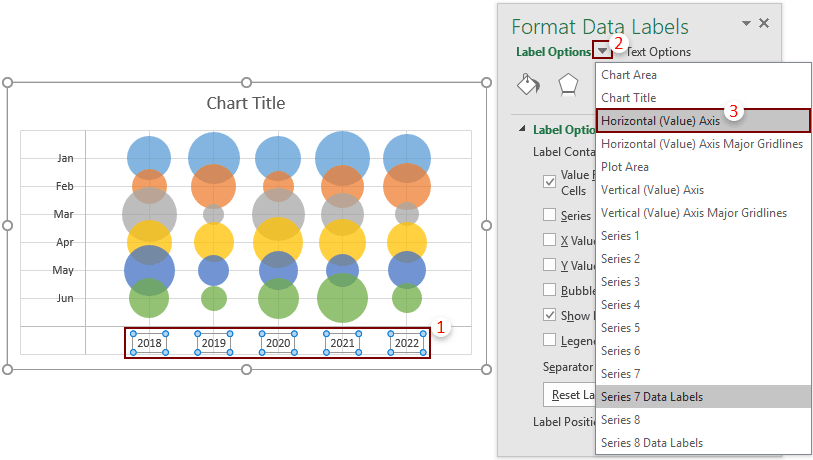

24. Գծապատկերի ցանցային գծերից դուրս արժեքների հավաքածուները տեղափոխելու համար կատարեք հետևյալը.


25. Այժմ դուք պետք է ձեռքով քաշեք ներքին սահմանները ՝ X առանցքը և Y առանցքը կարգավորելու համար, մինչև դրանք ամբողջությամբ տեղակայվեն ցանցային գծերից: Տե՛ս ստորև ներկայացված ցուցադրումը:

26. Եվ այդ ժամանակ դուք կարող եք ձևաչափել փուչիկները ՝ հիմնվելով ձեր կարիքների վրա: Օրինակ ՝ լայնացրեք փուչիկի չափը, տվյալների պիտակներ ավելացրեք փուչիկներին, փոխեք պղպջակների գույները և այլն: Խնդրում եմ, արեք հետևյալ կերպ.
Սանդղակի պղպջակների չափը
Կտտացրեք ՝ փուչիկներից որևէ մեկը ընտրելու համար Ձևաչափել տվյալների շարքը պատուհանը, փոխել համարը Սանդղակի փուչիկի չափը դեպի տուփ դեպի 50.

Այժմ պղպջակների չափերը փոխվում են ձեր կողմից նշված չափի: Տեսեք սքրինշոթերը.

Ավելացրեք տվյալների պիտակները պղպջակներին



Փոխեք փուչիկի գույնը
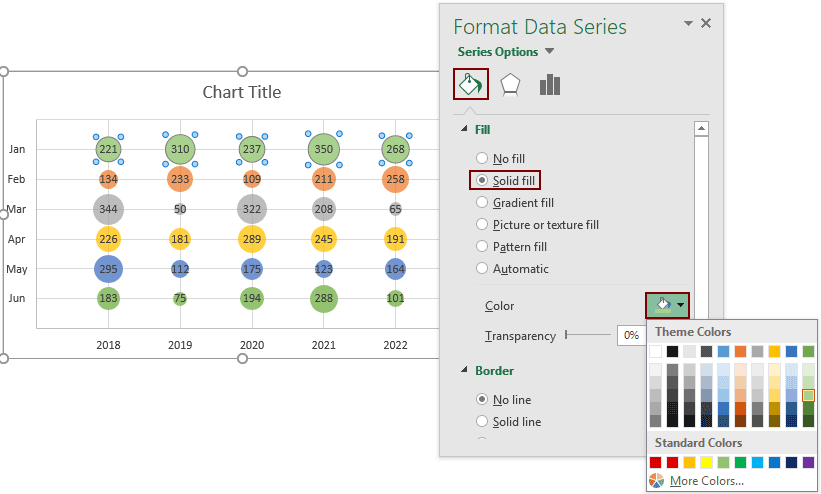
Հեռացրեք կամ խմբագրեք գծապատկերի անվանումը
Այժմ մատրիցների պղպջակների գծապատկերն ավարտված է, ինչպես ցույց է տրված ստորև նշված նկարը
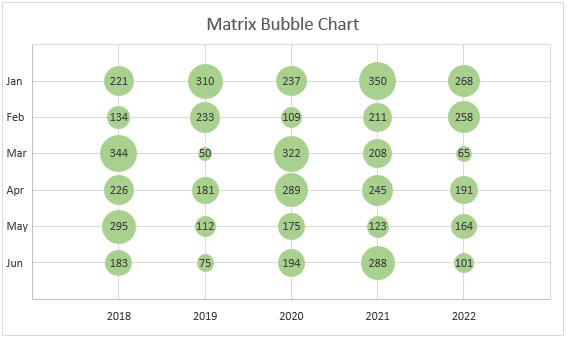
Excel- ում հեշտությամբ ստեղծեք մատրիցայի պղպջակների գծապատկեր
The Matrix Bubble աղյուսակ օգտակարությունը Excel- ի համար նախատեսված գործիքներ կօգնի ձեզ արագ ստեղծել Excel- ում մատրիցի պղպջակների գծապատկեր մի քանի կտտոցով, ինչպես ցույց է տրված ստորև ներկայացված ցուցադրումը:
Ներբեռնեք և փորձեք հիմա: 30 օր անվճար երթուղի

Ներբեռնեք նմուշի ֆայլը
Տեսանյութ. Excel- ում ստեղծեք մատրիցայի պղպջակների գծապատկեր
Գրասենյակի արտադրողականության լավագույն գործիքները
Kutools Excel- ի համար - օգնում է ձեզ առանձնանալ բազմությունից
Excel-ի համար Kutools-ը պարծենում է ավելի քան 300 առանձնահատկություններով, Ապահովել, որ այն, ինչ ձեզ հարկավոր է, ընդամենը մեկ սեղմումով հեռու է...

Office Tab - Միացնել ներդիրներով ընթերցումը և խմբագրումը Microsoft Office- ում (ներառիր Excel)
- Մեկ վայրկյան ՝ տասնյակ բաց փաստաթղթերի միջև փոխելու համար:
- Նվազեցրեք ձեզ համար ամեն օր մկնիկի հարյուրավոր կտտոցներ, հրաժեշտ տվեք մկնիկի ձեռքին:
- Բարձրացնում է ձեր արտադրողականությունը 50%-ով բազմաթիվ փաստաթղթեր դիտելիս և խմբագրելիս:
- Արդյունավետ ներդիրներ է բերում Office (ներառյալ Excel-ը), ինչպես Chrome-ը, Edge-ը և Firefox-ը:

